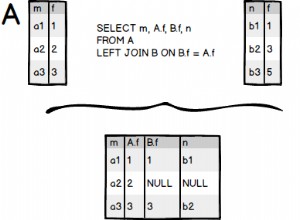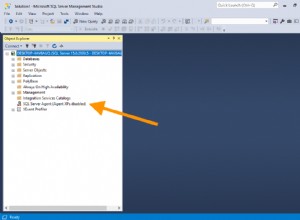Ao usar o shell de linha de comando SQLite, você pode exportar os resultados da consulta para um arquivo CSV usando o
.mode comando dot em conjunto com o .output ou .once comandos. Você também pode usar o
.system comando para abrir esse arquivo. Exportar uma consulta
Se você deseja exportar apenas uma única consulta para um arquivo CSV, use
.once . Isso exporta os resultados da próxima instrução SQL para o arquivo especificado e, em seguida, reverte para o console. .headers on
.mode csv
.once query_results.csv
SELECT * FROM Products;Nesse caso, habilito cabeçalhos de coluna. Em seguida, mudo para o modo “csv” e uso o
.once comando para especificar que apenas a próxima consulta deve ser exportada para um arquivo chamado query_results.csv . Em seguida, executo a consulta, cujos resultados são exportados para o arquivo especificado.
Se eu abrir o arquivo, aqui está o que ele contém:
ProductId,ProductName,Price 1,"Widget Holder",139.5 2,"Widget Opener",89.7 3,"Bob's ""Best"" Widget",374.2 4,"Blue Widget",63.0
Quaisquer consultas subsequentes serão exibidas na tela.
Se você não quiser cabeçalhos de coluna, use
.headers off em vez de .headers on . Exportar todas as consultas
Se você precisar executar várias consultas, todas as quais devem ser salvas/anexadas ao mesmo arquivo CSV, use
.output . .output query_results2.csv
SELECT * FROM Products;
SELECT * FROM Products LIMIT 2;Nesse caso, configurei o arquivo de saída e executei duas consultas.
Veja o que o arquivo contém:
ProductId,ProductName,Price 1,"Widget Holder",139.5 2,"Widget Opener",89.7 3,"Bob's ""Best"" Widget",374.2 4,"Blue Widget",63.0 ProductId,ProductName,Price 1,"Widget Holder",139.5 2,"Widget Opener",89.7
Novamente, se você não quiser cabeçalhos de coluna, use
.headers off . Se você quiser cabeçalhos de coluna apenas na primeira linha, poderá habilitá-los e desabilitá-los depois de executar a primeira consulta. Assim:
.headers on
.output query_results2.csv
SELECT * FROM Products;
.headers off
SELECT * FROM Products LIMIT 2;Resultado:
ProductId,ProductName,Price 1,"Widget Holder",139.5 2,"Widget Opener",89.7 3,"Bob's ""Best"" Widget",374.2 4,"Blue Widget",63.0 1,"Widget Holder",139.5 2,"Widget Opener",89.7
Abrir automaticamente o arquivo CSV
Você pode usar o
.system comando para abrir seu arquivo CSV. A sintaxe exata que você usa dependerá do seu sistema. Veja como abrir o arquivo anterior em um Mac:
.system open query_results2.csvIsso pressupõe que você esteja no mesmo diretório que o arquivo. Caso contrário, você precisará usar o caminho completo.
Isso abre o arquivo no aplicativo padrão do sistema para abrir arquivos CSV. Por exemplo, pode ser o Microsoft Excel, o LibreOffice, o editor de texto padrão do seu sistema, etc.
Em um sistema Windows, seu código pode ser mais parecido com isto:
.system c:/data/query_results2.csvNo Linux/Unix:
.system xdg-open query_results2.csv